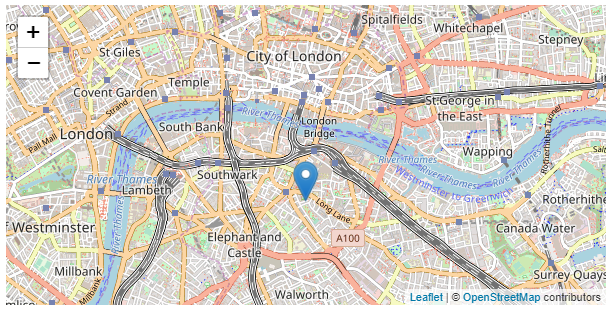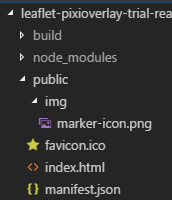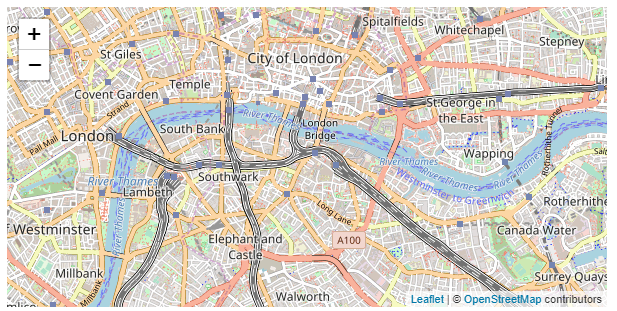Leaflet.PixiOverlayをReactで使ってみる その1 - Qiita
Leaflet.PixiOverlayをReactで使ってみる その2 - Qiita
はじめに
LeafletとWebGLのライブラリであるPixi.jsの橋渡しをする「Leaflet.PixiOverlay」をReactでやってみます。
今回はマーカーの表示までやってみます。
Git
今回作成した成果物は以下に置いてます。
sugasaki/leaflet-pixioverlay-trial-react
デモは以下です。
leaflet-pixioverlay-trial-react
JS版の説明
過去に書いたJS版は以下です。以下で説明した内容をReactに置き換えています。
その1:Leaflet.PixiOverlay その1マーカーの表示 - Qiita
その2:Leaflet.PixiOverlay その2many-markers - Qiita
開始
create-react-app
reactの雛形を作成
create-react-app leaflet-pixioverlay-trial-react
ライブラリインストール
以下のライブラリを入れます
* leaflet
* leaflet-pixi-overlay
* pixi.js
npm i leaflet leaflet-pixi-overlay pixi.js --save
Leafletの表示
まずはLeafletを表示させます。
drawMarkerコンポーネントを作成
src/components/drawMarker.js
import React, { Component } from 'react'
//leaflet
import 'leaflet/dist/leaflet.css';
import L from 'leaflet'
//pixi-overlay
import * as PIXI from "pixi.js";
import 'leaflet-pixi-overlay'
export default class DrawMarker extends Component {
state = {
}
componentDidMount() {//ComponentがDOMツリーに追加された状態で呼ばれます。
this.leafletInit();
}
leafletInit() {
var map = L.map('map').setView([51.505, -0.09], 13);
L.tileLayer('https://{s}.tile.openstreetmap.org/{z}/{x}/{y}.png', {
attribution: '© <a href="https://www.openstreetmap.org/copyright">OpenStreetMap</a> contributors'
}).addTo(map);
}
render() {
return <div id="mapUI">
<div id='map'></div>
</div>;
}
}
App.jsの編集
import React, { Component } from 'react';
import './App.css';
import DrawMarker from './components/drawMarker';
class App extends Component {
componentDidMount() {
}
render() {
return (
<div className="App">
<DrawMarker />
</div>
);
}
}
export default App;
index.css
html, body {
margin: 10px;
padding: 0;
height: 100%;
width: 100%;
}
#root {
width: inherit;
height: inherit;
}
.leaflet-container {
width: 600px;
height: 300px;
margin: 10px;
}
imgフォルダの作成
public/imgフォルダを作成
img配下にmarker-icon.pngを配置します。
marker-icon.pngは以下にあります。
Leaflet.PixiOverlay/docs/img at master · manubb/Leaflet.PixiOverlay
実行
yarn start で実行します。
leafletが表示されれば成功
pixiOverlayでマーカーを表示
pixiOverlayの処理を追加
src/components/drawMarker.jsにpixiOverlayの処理を追加します。
export default class DrawMarker extends Component {
state = {
mapLayer: null
}
componentDidMount() {//ComponentがDOMツリーに追加された状態で呼ばれます。
this.leafletInit();
}
componentDidUpdate() { //Componentが更新された後に呼ばれます。
this.pixiOverlayInit(this.state.mapLayer);
}
leafletInit() {
var map = L.map('map').setView([51.505, -0.09], 13);
L.tileLayer('https://{s}.tile.openstreetmap.org/{z}/{x}/{y}.png', {
attribution: '© <a href="https://www.openstreetmap.org/copyright">OpenStreetMap</a> contributors'
}).addTo(map);
//pixiOverlayでmapオブジェクトを参照できるようにstateにセット
this.setState({ mapLayer: map });
}
pixiOverlayInit(mapLayer) {
//Draw a marker
var loader = new PIXI.loaders.Loader();
loader.add('marker', './img/marker-icon.png'); //リソースにmarkerという名で'img/marker-icon.png'を登録
loader.load(function (loader, resources) { //リソース(marker)をロードする
var markerTexture = resources.marker.texture;
var markerLatLng = [51.5, -0.09];
var marker = new PIXI.Sprite(markerTexture);
marker.anchor.set(0.5, 1); //原点をX:中央 Y:下 に設定
var pixiContainer = new PIXI.Container();
pixiContainer.addChild(marker);
var firstDraw = true;
var prevZoom;
var pixiOverlay = L.pixiOverlay(function (utils) { //Leafletでズームやパンを行う度にコールされます。ドラッグ中はコールされない
var zoom = utils.getMap().getZoom();
var container = utils.getContainer();
var renderer = utils.getRenderer();
var project = utils.latLngToLayerPoint; //Leaflet座標系LatLngからオーバーレイの座標系に投影されたL.Pointを返す。
var scale = utils.getScale();
if (firstDraw) {
var markerCoords = project(markerLatLng); //Leaflet座標系LatLngからオーバーレイの座標系に投影されたL.Pointを返す。
marker.x = markerCoords.x; //ex. markerLatLng[0] 51.5 → 65503.232
marker.y = markerCoords.y; //ex. markerLatLng[1] -0.09 → 43589.11367487424
}
if (firstDraw || prevZoom !== zoom) { //Leafletのズーム率 ex. 0~18
marker.scale.set(1 / scale); //マーカーのサイズを常に倍率1にする。
}
firstDraw = false;
prevZoom = zoom;
renderer.render(container); //オーバーレイ上にあるオブジェクトの再描画する。
}, pixiContainer);
pixiOverlay.addTo(mapLayer);
});
}
render() {
return <div id="mapUI">
<div id='map'></div>
</div>;
}
}
実行
yarn start で実行します。
leafletにマーカーが表示されれば成功